Configurarea routerului ASUS RT-N12VP și firmware-ului
Va fi despre asta cum se configurează routerul ASUS RT-N12VP - una dintre cele mai populare routere achiziționate de abonați; Acest model de router este produs începând cu 2012 și relevant în perioada 2015-2016. Configurarea routerului ASUS RT-N12VP include configurarea conexiunii la internet și a setării WIFAY. Merită acordarea atenției la acest lucru pentru a vedea furnizorul IPTV pe un computer, Routerul ASUS RT-N12VP nu este potrivit, nu știe cum să funcționeze corect cu proxy IGMP, numai consola IPTV poate fi conectată la acest router.
Etapa pregătitoare înainte de ajustarea routerului ASUS RT-N12VP
Pentru a seta routerul, utilizați un cablu de contoare care este inclus. Conectați computerul sau cablul laptopului cu un router. Cel de-al doilea capăt al cablului trebuie inclus într-una din conexiunile galbene indicate de numere de la 1 la 4. Cablul de la furnizor trebuie conectat numai la un conector separat de albastru.
Dacă ați pierdut cablul sau aveți doar o tabletă sau smartphone, puteți configura routerul ASUS RT-N12VP fără fire. Pentru a face acest lucru, când routerul este oprit, consultați care rețele fără fir sunt disponibile în apropiere și porniți routerul. Un minut mai târziu ar trebui să apară o altă rețea atunci când sunteți conectat (ă) la care este necesară parola.
Odată ce totul este conectat la introducerea adresei http://192.168.0.1 în browser. Ar trebui să apară o pagină cu autentificare și parolă. De obicei, o autentificare și o parolă sunt aceleași: admin admin.
Treceți la Expertul de configurare a routerului și treceți la fereastra principală. În pagina principală din partea stângă a meniului routerului, în centrul, starea conexiunii la Internet, în dreapta în numele coloanei din rețeaua Wi-Fi.
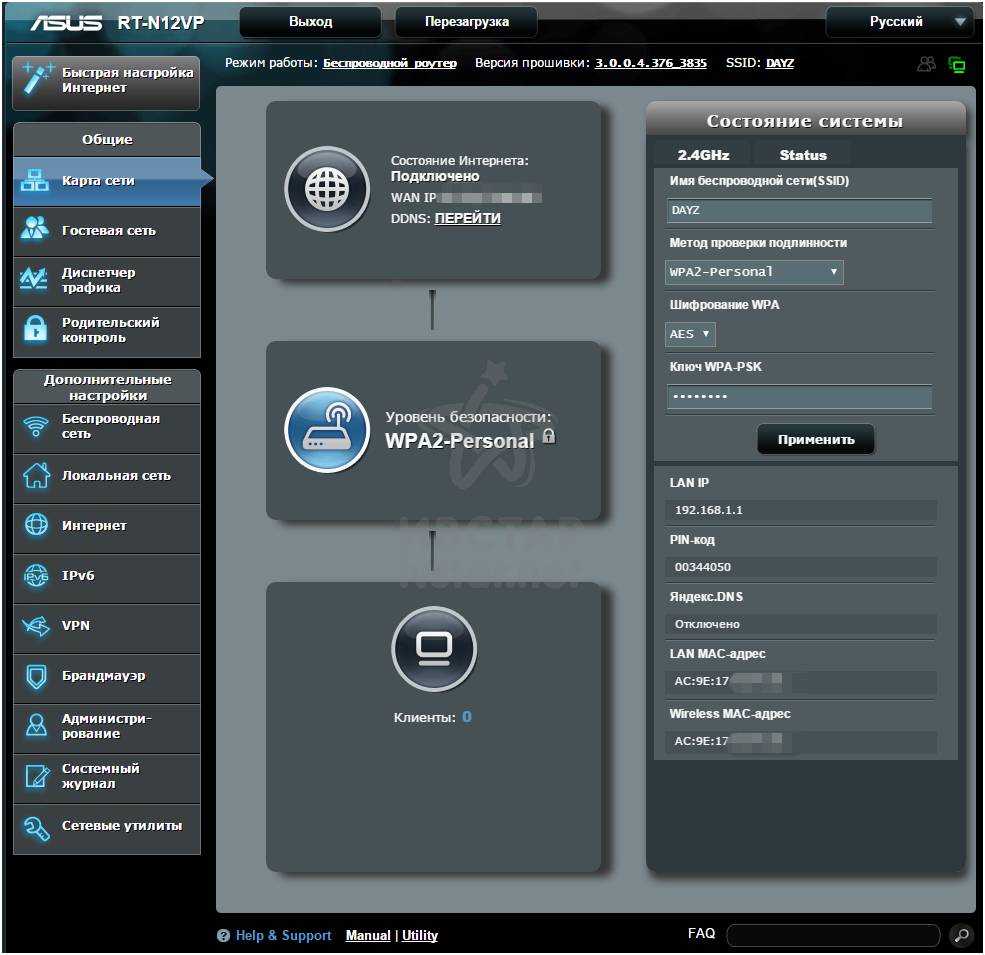
Conectarea conexiunii la Internet pe routerul ASUS RT-N12VP
În meniul din stânga, faceți clic pe cuvântul Internet. În partea principală a ferestrei, selectați tipul automat de conectare WAN. Alte opțiuni nu sunt necesare pentru a atinge, dar doar în cazul, verificați dacă WAN, NAT, UPNP, conectați automat la serverul DNS în poziția Da. Autentificare: Nu există poziție în poziție. Faceți clic pe butonul Aplicați sub toate opțiunile.
Dacă furnizorul dvs. utilizează un alt tip de conexiune la internet, selectați opțiunea corespunzătoare din câmpul de conectare WAN.
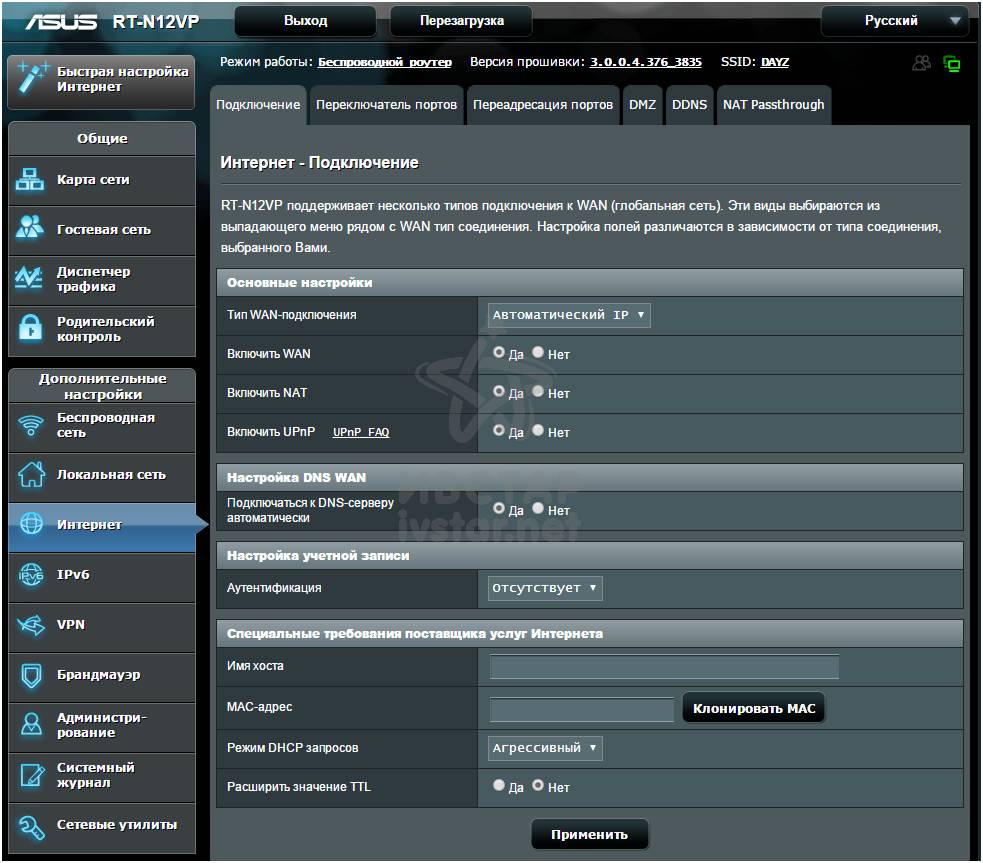
Configurarea Wi-Fi pe routerul ASUS RT-N12VP
Pentru a configura Wi-Fi pe routerul ASUS RT-N12VP, faceți clic pe stânga din meniul din Fraza Wireless Rețea. În partea principală a ferestrei din fila Tabular din câmpul SSID șterge numele fabricii și introduceți numele rețelei pe care doriți. Numele rețelei nu ar trebui să conțină scrisori ruse. Ca opțiuni de rețea, puteți scrie, spune, acasă124, Ivstarnet, ko-lokol etc.
Lăsați opțiunea Ascunde SSID fără poziție - Pentru a ascunde rețeaua în majoritatea cazurilor Nu există nici un punct și va fi mai ușor să verificați dacă funcționează rețeaua dvs. WiFay sau nu, nu renunță la setările routerului. Modul de rețea fără fir poate fi lăsat să plece așa cum este dacă unul dintre dispozitivele dvs. va vedea rețeaua Wi-Fi, dar nu va putea să se conecteze chiar și cu intrarea corectă a parolei, o puteți reda cu această opțiune (eliminați B / G caseta de selectare a protecției sau selectați un singur, B Oly și etc.) și, în același timp, schimbați lățimea canalului liniei de mai jos.
Numărul canalului este recomandat să se schimbe de la Auto la una dintre valorile de la 1 la 13. De ce este necesar? Astfel încât munca dvs. de rețea Wi-Fi este mai bună și nu a afectat routerele sale de la vecinii, altfel vă veți plânge la furnizorul dvs. că înainte de voi toți ați fost bine și apoi am început să încetinesc Internetul. Încercați să alegeți numere la începutul 1, 2, 3 sau mai aproape de sfârșitul 10, 11, 12, 13.
Astfel încât Wi-Fi-ul dvs. nu este un obiect de freebies, să-l treacă. Selectați metoda de autentificare din opțiunea Opțiuni, spuneți WPA2-personal și în câmpul WPA, introduceți parola dorită din Wi-Fi.
Din nou, nu uitați în partea de jos. Apăsați butonul Aplicare pentru a salva setările routerului. Cei care au înființat un router fără un cablu în acest moment vor pierde legătura cu Internetul și routerul. Va trebui să găsiți o nouă rețea Wi-Fi din care sunteți acum un minut, pe care îl numiți numele și conectați-l la acesta.
Aceasta este partea principală a configurației routerului ASUS RT-N12VP și puteți utiliza deja Internetul.
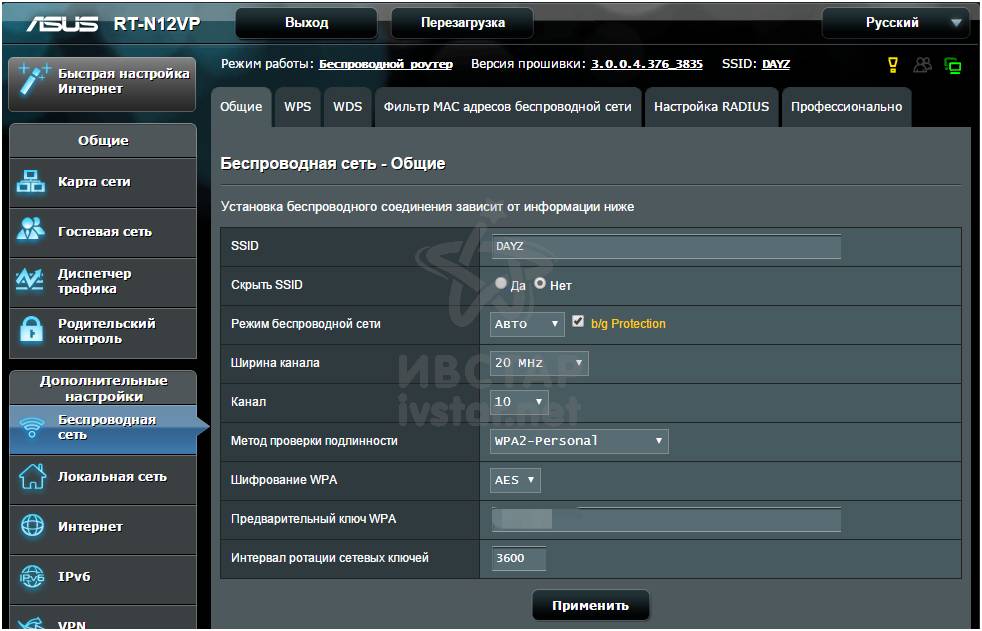
Configurarea IPTV pe routerul ASUS RT-N12VP
Routerul ASUS RT-N12VP este capabil să funcționeze numai cu console pentru IPTV și nu știe cum să difuzeze IPTV pe un computer, laptop sau smartphone. Suport complet pentru proxy IGMP în routerul ASUS RT-N12VP.
Dacă aveți o prefix de recepție IPTV, puteți configura un conector specific pe router pentru ao conecta. Accesați meniul local de rețea și bateți fila IPTV în partea de sus, apoi în opțiunea Port IPTV STB, conectorul dorit sau chiar două conectori.
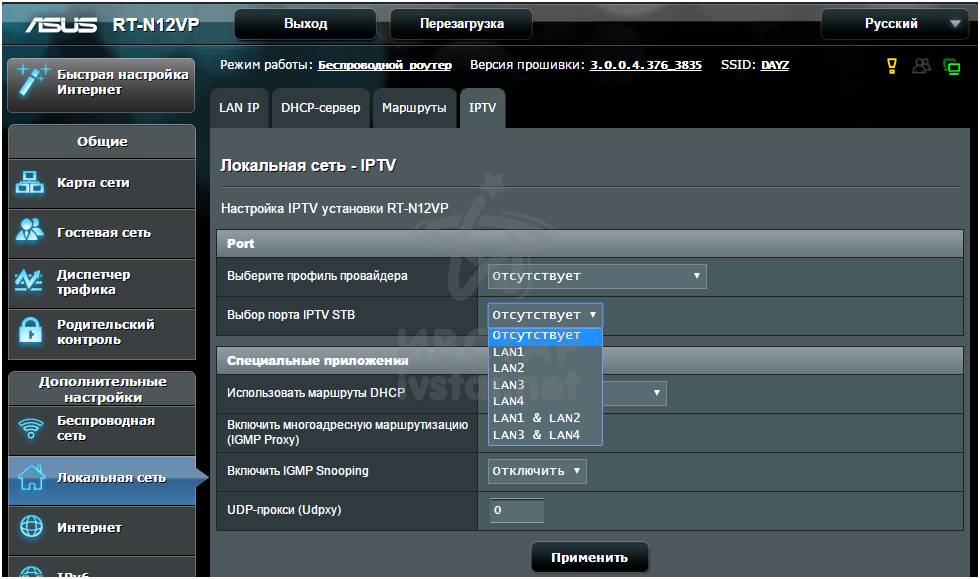
Routerul ASUS RT-N12VP Reducerea vitezei internetului
Unele routere nu sunt capabile să rateze un flux de date mare într-un timp scurt, ca rezultat, au tăiat viteza de până la 25-35 megabitori. Aproximativ astfel de numere pot vedea utilizatorii de routere slabe atunci când se măsoară viteza pe site-urile SpeedTest.net sau 2Ip.ru.
Acest router se confruntă complet cu viteze și pe tariful Internetului IvStar cu o viteză maximă de acces de 70 megabiți atunci când este conectată prin intermediul vitezei de cablu emise la maximum 70..71 Megabit. Viteza de pe tableta de înaltăScreen Booss 2 SE a fost măsurată pe tableta de mare Boos, rezultatul a fost de 40 de megabiți, iar acesta este un merit al celui mai smartphone decât routerul. Nu toate dispozitivele mobile pot pompa o astfel de viteză.
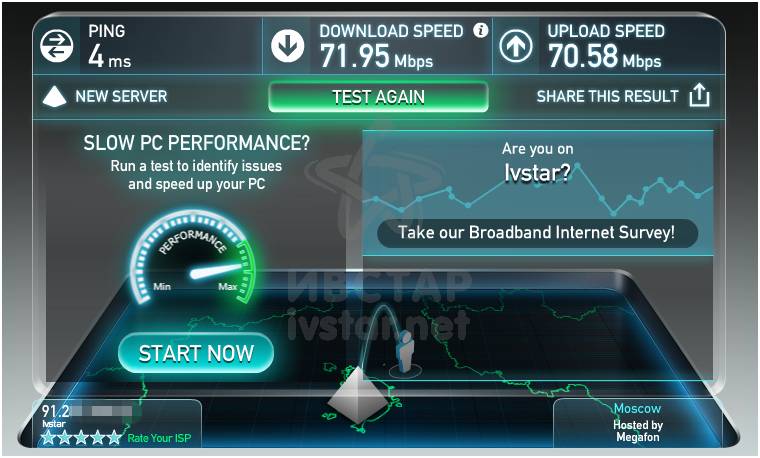
Configurarea routerului ASUS RT-N12VP pentru utilizatorii avansați
Pentru cei care doresc să stoarce routerul mai mult pot configura mai fin routerul ASUS RT-N12VP.
Ați nevoie, de exemplu, de oriunde pentru a vă conecta la serverul dvs. de web. Pentru a face acest lucru, trebuie să configurați porturile Porter pe router (redirecționare). Lăsați serverul web intern să ruleze pe portul 8080 și doriți ca atunci când accesați lumea exterioară la adresa IP atașată la datele dvs. de conectare, contactați portul standard 80. Pentru a face acest lucru, accesați meniul Internet și apoi marcați redirecționarea porturilor. Opțiunea de expediere a portului trebuie să fie în Da. În partea de jos din lista de porturi transmise, umpleți șirul. Eu numesc numele serviciului la discreția dvs., lăsați-l să fie Web. Gama de porturi este porturile din lumea exterioară pentru routerul dvs., în exemplul nostru, scrieți 80. Adresa IP locală este selectată din lista computerelor conectate, adică selectați adresa IP a acelui computer pe care am rulator web Server. În câmpul portuar local scriem portul pe care funcționează serverul nostru, în exemplul nostru este 8080. Porturile externe și interne pot coincide, acesta este modul de expunere. Ca protocol, alegeți opțiunea corespunzătoare, pentru un server web, un TCP este suficient, pentru o serie de alte cazuri puteți alege o versiune mixtă a ambelor. Și nu uitați să faceți clic pe plus în cerc. La urma urmei, faceți clic pe butonul Aplicare.

Configurarea routerului ASUS RT-N12VP pentru a combate radoomierii și pentru a deconecta numai activitatea la momentul potrivit
Dacă cablul de Internet funcționează corect și când este conectat prin Wi-Fi, există o mințioasă. Că Internetul funcționează, se încadrează și nu numai seara sau în weekend, dar dă un eșec la timpul arbitrar. Puteți încerca să modificați setările setărilor de rețea fără fir. Acest lucru se face în fila Rețea fără fir. Marcați profesional. Nu veți descrie parametrii aici, plecăm pentru voi ocazia de a veni la Internet ceea ce înseamnă fiecare dintre rânduri.
Să spunem doar că puteți să stabiliți perioade de timp când routerul ASUS RT-N12VP va continua să funcționeze și să distribuie internetul prin cablu, dar Wi-Fi va fi dezactivat. Poate fi necesar, de exemplu, din considerentele de securitate pentru sănătatea dumneavoastră, dacă routerul pe care îl aveți literalmente pe o mână alungită din pat unde dormiți. De ce aveți nevoie de radiații suplimentare atunci când dormiți dacă puteți dezactiva Wi-Fi noaptea?
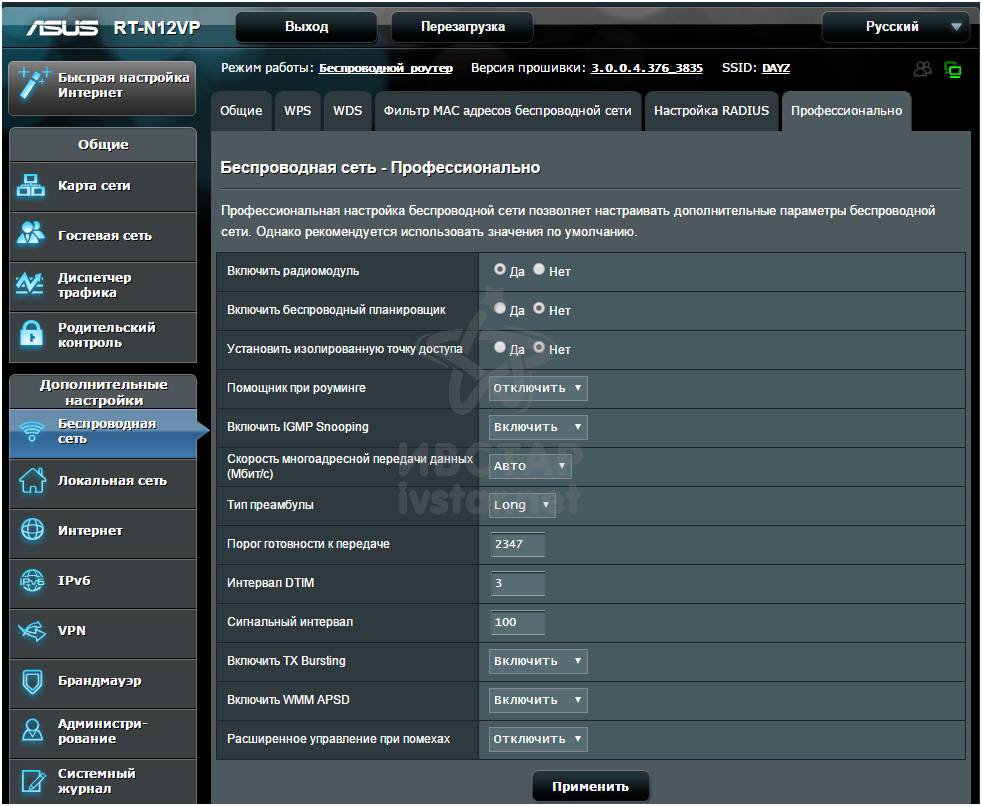
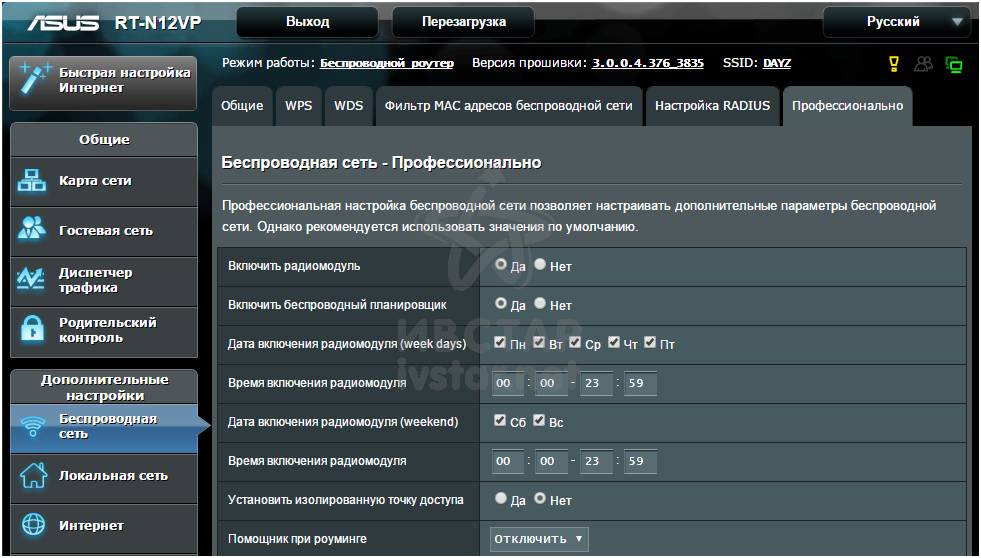
Telefonia IP nu funcționează sau nu se conectează la serverul de la distanță parolă
Dacă oricare dintre protocoalele pe care nu le planificați să le utilizați, le puteți dezactiva în meniul Internet Nat PassThrough. Dacă, dimpotrivă. Este important să lucrați la telefonie IP sau să utilizați un canal VPN suplimentar pentru a vă conecta la un birou la distanță, verificați dacă toate protocoalele de care aveți nevoie sunt activate.
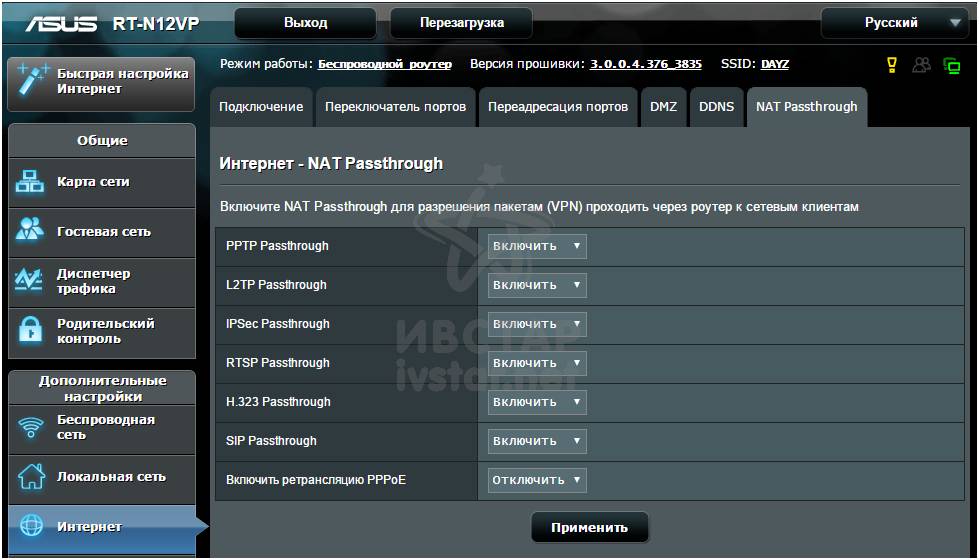
Cum să aflați cine este conectat la router
În revista Meniu din fila Netiless Wireless, puteți vedea toți parametrii rețelei dvs. Weifai (nume, număr de canal, viteză) și cei care sunt conectați la acesta.
Acest lucru poate fi văzut și pe pagina principală la intrarea în router.
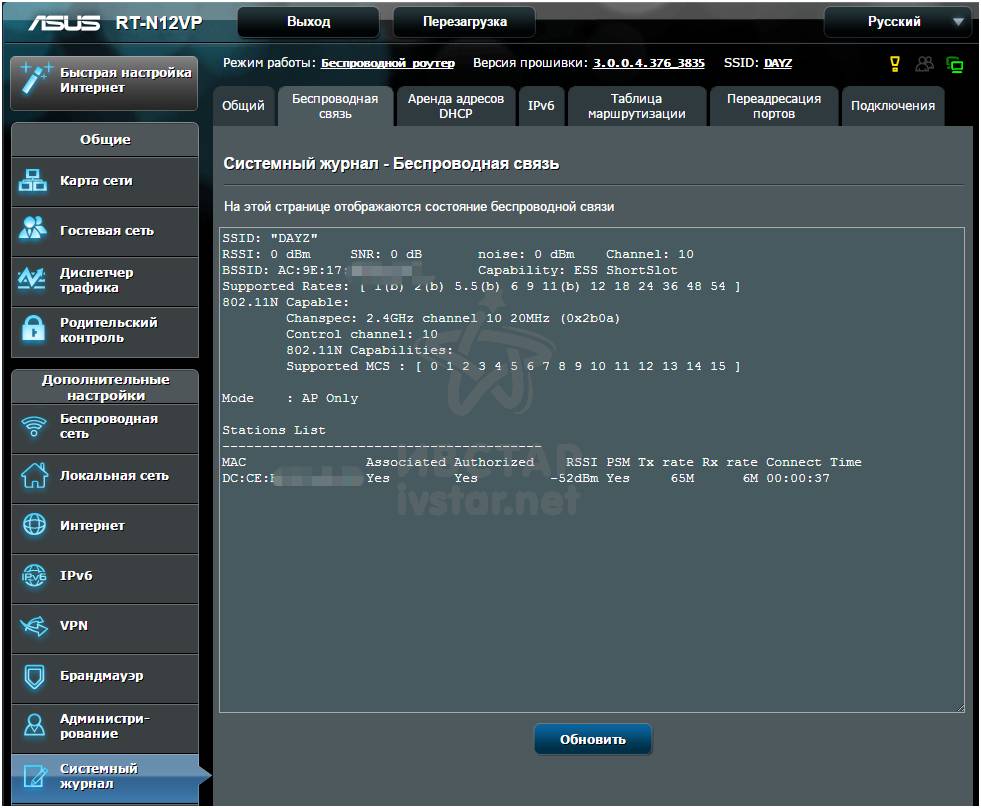
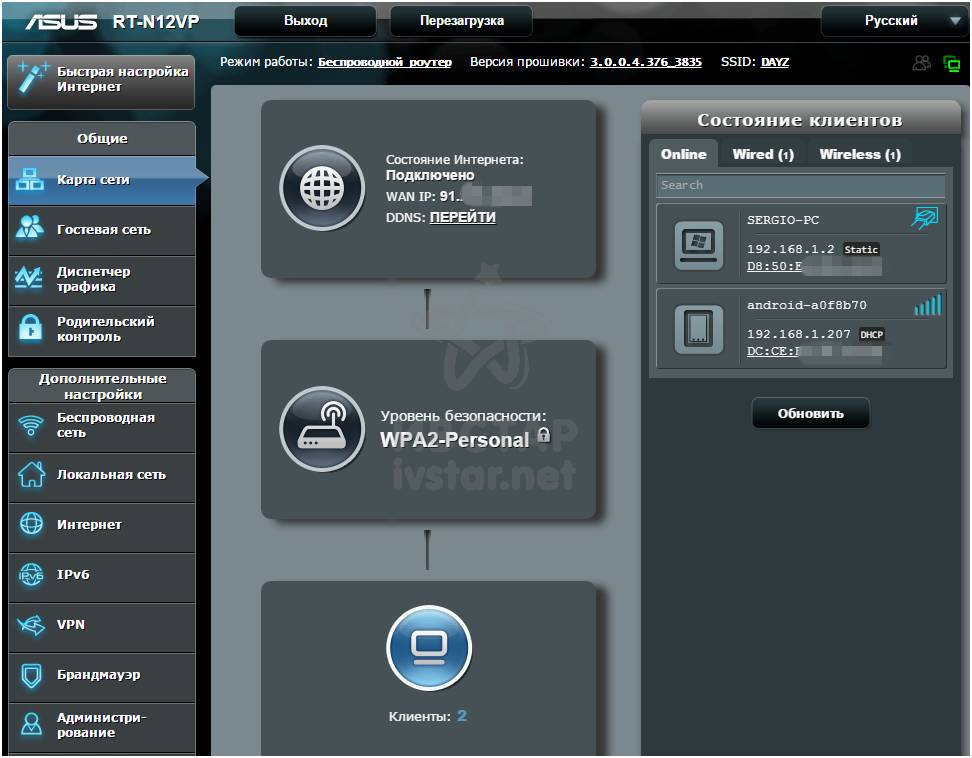
Asus RT-N12VP Firmware de firmware și firmware proaspăt pentru Roreaher
Pentru a actualiza firmware-ul routerului, utilizați meniul de administrare și marcați actualizarea firmware-ului. Trebuie să clipeați routerul numai cu un firmware adecvat, luând în considerare versiunea fierului routerului, altfel puteți transforma un router într-o bucată de plastic. Uită-te la partea de jos a routerului de pe autocolant. Acordați atenție versiunii de versiune H / W versus sau hardware. Pe site-ul web al dezvoltatorului router, descărcați numai firmware-ul corespunzător pe baza versiunii de fier (versiunea hardware).
Descărcați firmware-ul oficial ASUS RT-N12VP 3.0.0.4_376_3835 Firmware oficial real pentru router din 11.02.2015
Firmware-ul alternativ de la revizia D1, pe care îl puteți clipea numai prin programul de salvare a firmware-ului. Ca rezultat, viteza este mai puțin tăiată și funcționează corect cu PPTP (conexiune VPN).
Descărcați firmware-ul alternativ de la RT-N12D1 3.0.0.4_374_4230 pentru router RT-N12D1, care este potrivit pentru RT-N12VP pentru firmware-ul de salvare a firmware-ului.
Descărcați firmware-ul alternativ de la RT-N12D1 3.0.0.4_378_6975 Firmware pentru router RT-N12D1, care este potrivit pentru RT-N12VP pentru firmware-ul de salvare a firmware-ului. Cel mai nou din 27 iulie 2015.
Caracteristicile tehnice ale routerului ASUS RT-N12VP
Standarde de rețea acceptate IEEE 802.11b, IEEE 802.11g, IEEE 802.11n, IEEE 802.3, IEEE 802.3U, IPv4, IPv6
Tarifele transferului de date: 802.11b: 1, 2, 5,5, 11MBPs 802.11g: 6,9,12,18,24,36,48,54Mbps 802.11n: Până la 300Mbps
Antena încorporată cu un câștig de 5 antene DBI 2 bucăți
Domeniul de frecvență numai 2.4GHz
Criptare Wi-Fi pe 4 biți WEP, WEP 128 Bit, WPA2-PSK, WPA-PSK, WPA-Enterprise, WPA2-Enterprise, Suport WPS
Completat cu o sursă de alimentare cu impulsură de 12 volți și un curent de cel puțin 0,5 a
Dimensiunile de Routher 179 x 128 x 28 cm
 Cum să faceți o restaurare de urgență a firmware-ului routerului ASUS
Cum să faceți o restaurare de urgență a firmware-ului routerului ASUS Cum să activați Bluetooth (Bluetooth) pe un laptop în Windows 7
Cum să activați Bluetooth (Bluetooth) pe un laptop în Windows 7 Cum se configurează un router Wi-Fi D-Link Dir-615
Cum se configurează un router Wi-Fi D-Link Dir-615 Pe Android nu pornește Wi-Fi: posibilele eșecuri și metode de eliminare
Pe Android nu pornește Wi-Fi: posibilele eșecuri și metode de eliminare Cum se transferă Internetul de la telefon la computer în condiții moderne
Cum se transferă Internetul de la telefon la computer în condiții moderne Distribuția Internetului de la un laptop, rețeaua Wi-Fi este acolo, iar Internetul nu funcționează?
Distribuția Internetului de la un laptop, rețeaua Wi-Fi este acolo, iar Internetul nu funcționează?